Sida loo abuuro isku xidhka OneNote
Haddii aad ka dhex abuurayso mashruuc OneNote u baahan in midba midka kale ku xidho(OneNote) buugaag xusuus qor ah oo kala duwan , qoraalkani waxa laga yaabaa inuu ku caawiyo. Halkan, waxaan ku sharixi doonaa habka loo sameeyo isku xirka buugaagta xusuus qorka ee kala duwan ee OneNote , qaybo, bogag, iyo cutubyo. Kadib abuurista xiriiriye, waxaad ku dhejin kartaa meel kasta oo ku jirta buug-yaraha. Markaad gujiso xiriirkaas, OneNote ayaa furi doonta buug-yarahaas gaarka ah.
Waxaa jira dhowr faa'iidooyin oo abuurista isku xirka buugaagta xusuus qorka ee OneNote .
- Isticmaalka sifadan, waxaad isku xidhi kartaan erayo adag oo muhiim ah. Sidaa darteed, waxaad badbaadin kartaa wakhtigaaga iyo akhristayaashaada.
- Waxaad ku xidhi kartaa Tusmada Mawduucyada iyo cutubyada kala duwan ee buug-yarahaaga.
- Waxa kale oo aad geli kartaa isku xirka shabakada buug-yarahaaga.
Sida loo abuuro isku xidhka OneNote
Halkan, waxaan ku tilmaami doonaa sida loo sameeyo xiriiriyeyaasha:
- Buugaagta xusuus qorka
- Qaybaha
- Bogagga
- Qodobbada
Habka aan ku qeexi doono halkan si aan u abuurno xiriirinta buugaagta xusuus-qorka, qaybaha, boggaga, iyo cutubyada waa mid lagu dabaqi karo barnaamijka OneNote ee loogu talagalay Windows 10 , OneNote , iyo noocyo kale.
1] Sida(How) loo sameeyo isku xirka buugaagta xusuus qorka ee OneNote
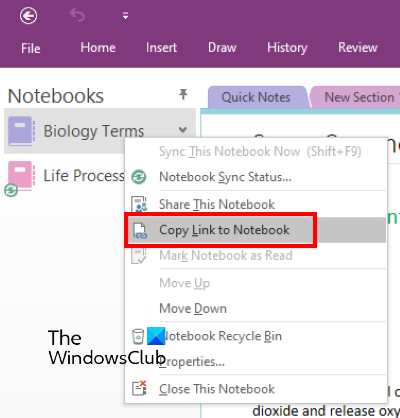
Talaabooyinka soo socda ayaa kaa caawin doona inaad abuurto isku xidhka buugaagta xusuus qorka ee OneNote .
- Fur OneNote.
- Fur buug-yaraha oo aad rabto inaad u abuurto xiriiriye.
- Midig ku dhufo(Right-click) buug-yaraha ka dibna dooro Koobiga Isku xirka Buugga Xusuus-qorka(Copy Link to Notebook) . Tani waxay abuuri doontaa isku xidhka buug-yarahaas oo si toos ah ugu koobi doona sabuuradda.
- Hadda, waxaad ku dhejin kartaa isku xirka la koobiyay meel kasta oo OneNote ah .
- Fur buug-yaraha oo aad rabto inaad ku xidho midka, isku xidhka aad samaysay, oo ku dheji xidhiidhka halkaas.
Markaad gujiso isku xirka, OneNote ayaa si toos ah u furi doonta buug-yaraha ku xidhan. Waxa kale oo aad ku dari kartaa xidhiidhkan qoraal gaar ah. Taas awgeed, dooro qoraalka oo taabo furayaasha Ctrl + K , ka dibna ku dheji xiriirka qaybta ciwaanka(Address) . Markaad dhammayso, dhagsii OK.
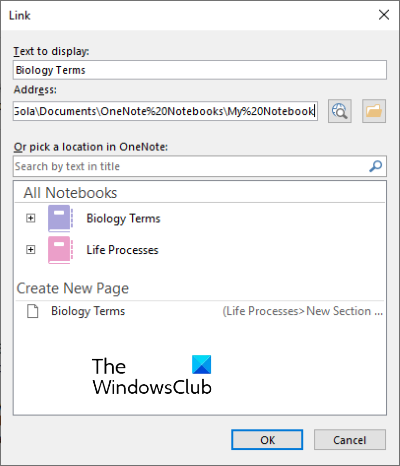
Akhri(Read) : Hagaaji Khaladka 0x80246007 markaad rakibayso OneNote app .
2] Sida(How) loo sameeyo isku xirka qaybaha OneNote
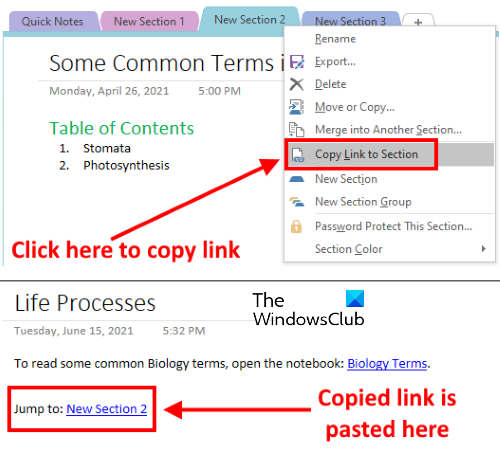
Gudaha OneNote , waxaad ku xidhi kartaa qayb ka mid ah qaybta kale iyo boggaga adiga oo abuuraya iskuxirayaal. Taas awgeed, waa inaad raacdaa tillaabooyinka hoos ku qoran:
- Ku fur buug-yarahaaga OneNote.
- Fur qaybta buug-yarahaaga oo aad rabto inaad abuurto xiriiriye.
- Midig ku dhufo(Right-click) qaybta oo dooro Copy Link to Section option. Tani waxay koobiyn doontaa isku xirka qaybta la beegsaday ee sabuuradda.
- Waxaad ku dhejin kartaa xiriirkan meel kasta oo OneNote ah .
3] Sida(How) loo abuuro xiriirinta bogagga OneNote

Waxaan taxnay tillaabooyinka lagu abuurayo isku xirka bogagga OneNote ee hoose:
- Ku fur buug-yarahaaga OneNote.
- Midig ku dhufo(Right-click) bogga aad rabto inaad ku xidho bog kale. Gudaha OneNote 2016 , boggaga ayaa laga heli karaa dhanka midig. Tani waxay ku kala duwanaan kartaa noocyada kala duwan ee OneNote .
- Hadda, ku dheji xidhiidhkan meel kasta oo OneNote ah . Markaad gujiso xiriirkan, wuxuu furi doonaa bogga la beegsaday.
Akhri(Read) : Fix OneNote Error 0xE0000007, Waxa aanu ku dhex galnay dhibaato isku xidhka buug-yarahaaga(Fix OneNote Error 0xE0000007, We ran into a problem syncing your notebook) .
4] Sida(How) loo abuuro xiriirinta cutubyada OneNote
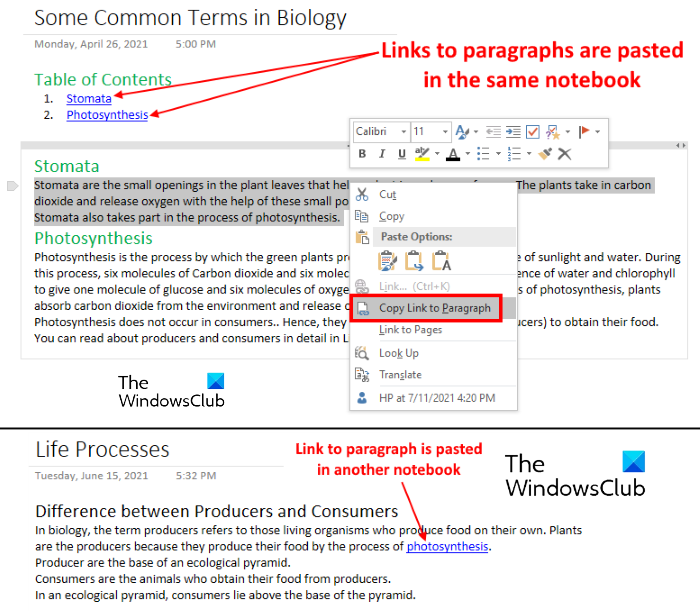
Tallaabooyinka soo socda ayaa kugu hagi doona sida loo abuuro xiriirinta cutubyada OneNote:
- Ku fur buug-yarahaaga OneNote 2016.
- Dooro cutubka aad rabto inaad ku xidho.
- Midig ku dhufo oo dooro Xulashada Isku xirka Iskuxirka Paragraph(Copy Link to Paragraph) .
- Hadda, dooro ereyga ama jumlada aad rabto inaad ku xidho cutubka la beegsaday.
- Riix furayaasha Ctrl + K oo ku dheji xiriirka qaybta ciwaanka(Address) . Markaad dhammayso, dhagsii OK.
Adigoo isticmaalaya ikhtiyaarka isku xirka (Link)Baaragaraafka(Paragraph) , waxaad sidoo kale ku xidhi kartaa Shaxda Tusmada ee ku jira buug-yarahaaga.
Sida loo dhexgeliyo isku xirka shabakadda ee OneNote
Waxaad ku dhejin kartaa isku xirka shabakada buug-yarahaaga adoo raacaya tillaabooyinka hoose:
- Fur bogga shabakada internetka ee aad rabto inaad ku xidho qoraaladaada ku jira OneNote .
- Ka guuri isku xirka barta ciwaanka
- Dooro qoraalka ku jira buug-yarahaaga oo taabo furayaasha Ctrl + k .
- Ku dheji xiriirka la guuriyay qeybta Cinwaanka(Address) oo guji OK.
Markaad gujiso qoraalka hyperlinked, OneNote wuxuu furi doonaa isku xirka shabakada biraawsarkaaga.
Sideed ugu xidhidaysaa faylka OneNote?
Kor(Above) , waxaanu ku sharaxnay habka loogu xidho buugaagta xusuus qorka ee OneNote iyo curiyayaasha, sida boggaga, cutubyada, iwm., ee midba midka kale. Laakiin ma ogtahay, waxaad sidoo kale ku xidhi kartaa faylka qoraal kasta oo caadada u ah OneNote ? Faylkani wuxuu noqon karaa faylka Word , faylka Excel , faylka PDF , ama faylka qoraalka fudud. Ka dib markii aad ku xidhid faylka qoraalka gaarka ah ee OneNote , marka aad gujiso qoraalkaas, OneNote ayaa ku furi doonta faylkaas kombayutarkaada.
Halkan, waxaan ku sharixi doonaa sida loogu xiro faylka:
- OneNote 2016.
- OneNote App-ka loogu talagalay Windows 10.
1] Sida(How) loogu xidho faylka OneNote 2016
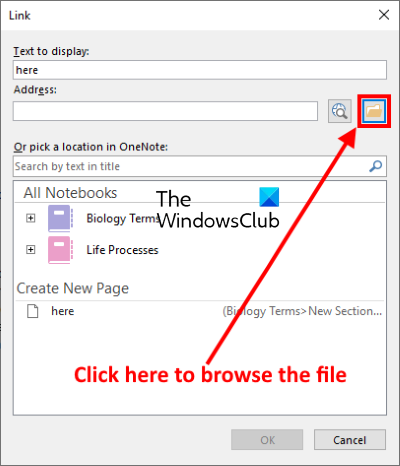
Tillaabooyinka aan halkan ku liis gareyn doono waxay sidoo kale khuseeyaan noocyada kale ee OneNote , sida OneNote 2013 , 2010, iwm. Waxaan halkan ku sharaxnay tillaabooyinka lagu xidhidhiyo dukumeentiga Word iyo (Word)OneNote 2016. Adigoo raacaya isla habka, waxaad ku xidhi kartaa faylka kordhin kasta oo lagu sameeyo OneNote .
- Bilaw OneNote oo ku fur buug-yarahaaga.
- Dooro qoraal gaar ah oo aad rabto inaad ku xidho faylka ku jira dariiqaaga adag.
- Hadda, waa in aad hyperlink qoraalka la doortay. Taas awgeed, u tag " Insert > link " ama si fudud u riix furayaasha Ctrl + K ee kumbuyuutarkaaga. Intaa ka dib, daaqad cusub ayaa furmi doonta.
- Guji badhanka (Click)Browse oo dooro faylka aad rabto inaad ku xidho. Kadib markaad faylka ka doorato kumbuyuutarkaaga, dhagsii OK ka dibna OK mar labaad si aad u kaydiso isku xirka OneNote .
- Qoraalka gaarka ah ayaa lagu xidhay faylka aad dooratay. Hadda, waxaad si toos ah uga furi kartaa faylka OneNote adigoo hal gujin ah.
Marka aad dulmarto mouse-kaaga qoraalka hyperlinked, OneNote ayaa muujin doonta dariiqa dhamaystiran ee faylka ku xiran.
Ogsoonow, haddii aad u guurto faylka ku xiran meel kale oo ku yaal kombuyuutarkaaga, waxaad heli doontaa qalad markaad gujiso qoraalka hyperlinked ee OneNote . Xaaladdan oo kale, waa inaad cusbooneysiisaa isku xirka OneNote .
2] Sida(How) loogu xidho faylka OneNote app for Windows 10
Haddii aad ku xidho fayl ku jira barnaamijka OneNote ee loogu talagalay Windows 10 adiga oo raacaya isla habka kor lagu sharaxay, ma shaqayn doono. Mar kasta oo aad gujiso qoraalka hyperlinked, OneNote app for Windows 10 ayaa soo bandhigi doona fariinta khaladka ah ee soo socota:
Sorry we couldn’t open that link. it’s destination may have been moved or you may no longer have access to it.
Sidaa darteed, haddii aad rabto inaad ku xidho faylka OneNote app for Windows 10 , waa inaad ku shubtaa OneDrive .
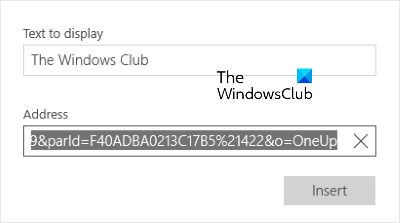
Talaabooyinka soo socda ayaa taas kaa caawin doona:
- Ka fur OneDrive biraawsarkaaga shabakada oo gal akoonkaaga.
- Hadda, u soo rar faylka OneDrive . Taas awgeed, u tag " Upload > Files " oo dooro faylka ku jira kombiyuutarkaaga.
- Ka dib markaad faylka u soo rogto OneDrive(OneDrive) , nuqul ka nuqul ka samee isku xirka biraawsarkaaga ciwaanka
- Daahfur OneNote app for Windows 10.
- Dooro qoraalka aad rabto inaad ku xidho faylka aad ku shubtay OneDrive(OneDrive) .
- Riix furayaasha Ctrl + K oo ku dheji xiriirka la koobiyeeyay ee qaybta Cinwaanka(Address) .
- Marka aad dhammayso, dhagsii Gelida(Insert) .
Markaad gujiso isku xirka, feylku wuxuu ku furmayaa OneDrive biraawsarkaaga caadiga ah. Laakin tan, waa inaad leedahay xiriir internet oo firfircoon.
Sideed ugu xidhaa galka OneNote ?
Waxa kale oo aad ku xidhi kartaa galka qoraalka gaarka ah ee ku jira OneNote . Halkan, waxaanu ku sharixi doonaa sida loogu xidho galka:
- OneNote 2016 iyo noocyo kale.
- OneNote App-ka loogu talagalay Windows 10.
1] Sida(How) loogu xidho galka OneNote 2016
Tallaabooyinka soo socdaa waxay khuseeyaan OneNote 2016 iyo noocyo kale oo ay ku jiraan OneNote 2013 , 2010, iwm.
- Fur faylka kumbuyuutarkaaga.
- Guji(Click) ciwaanka Faylka Explorer oo koobiyi dhammaan dariiqa galka
- Hadda, bilow OneNote oo dooro qoraalka si aad ugu xidho galkaas.
- Riix furayaasha Ctrl + K oo ku dheji dariiqa la koobiyay ee qaybta ciwaanka(Address) .
- Markaad dhammayso, dhagsii OK.
Hadda, gujinta qoraalka hyperlinked waxay furi doontaa gal la beegsaday.
2] Sida(How) loogu xidho galka OneNote ee loogu talagalay Windows 10
Si aad ugu xidho galka OneNote app ee loogu talagalay Windows 10 , marka hore, waa inaad ku shubtaa OneDrive . Intaa ka dib, nuqul ka samee xiriirka oo ku dheji qoraalka la beegsaday. Akhri tillaabooyinka hoose si aad u ogaato habka si faahfaahsan:
- Ka fur OneDrive biraawsarkaaga shabakada(Web) oo gal akoonkaaga
- Tag " Upload > Folder " oo ka dooro galka kombiyuutarkaaga.
- Kadib galka la soo geliyo, ka koobi xiriiriyaha barta ciwaanka ee biraawsarkaaga.
- Daahfur OneNote app for Windows 10.
- Dooro qoraalka aad rabto inaad ku xidho galka.
- Riix furayaasha Ctrl + K oo ku dheji xiriirka la koobiyeeyay halkaas.
- Marka aad dhammayso, dhagsii Gelida(Insert) .
Hadda, marka aad gujiso qoraalka isku xidhan ee ku jira abka OneNote , galka waxa lagu furi doonaa biraawsarkaaga caadiga ah. Waa in lagugu xidhaa intarneedka si aad u gasho galkaaga OneDrive .
Waa kaas.
Qoraallada la xiriira(Related posts) :
- Sida OneNote loogu badalo Word ama PDF(How to convert OneNote to Word or PDF)
- Sida loo Geliyo Dukumeenti Word ah qoraallada OneNote(How to Insert a Word Document into OneNote notes) .
Related posts
Sida midabada loogu daro qaybaha OneNote
Sida loogu suurtageliyo Habka Madow ee OneNote ama Muuqaalka
Sida loo abuuro Khadka Grid iyo Rule Line gudaha OneNote
Sida loo waafajiyo Samsung Notes iyo Microsoft OneNote?
Sida loo isticmaalo OneNote si wax ku ool ah gudaha Windows 11/10
5-da Goobood ee ugu Wanaagsan ee OneNote Templates ee bilaashka ah
Sida loo beddelo Magaca, Midabka, Goobta buug-yarahaaga OneNote
Sida loo abuuro hawlaha Muuqaalka gudaha OneNote
Sida loogu Haajiro Xusuustaada Evernote ee Microsoft OneNote
OneNote Miyuusan La jaanqaadin? 9 Siyaabood Oo La Isku Xidhi Karaa
Sida loogu suurtageliyo Mode mugdiga ah ee OneNote app ee iPhone ama iPad
Sida loo qariyo xudduudaha miisaska OneNote
Sida OneNote loogu badalo Word ama PDF gudaha Windows 10
Geli dhejis garaaf ah ama emoji gudaha OneNote ee Windows 10
Talooyin iyo tabaha Microsoft OneNote ee bilowgayaasha
Sida loo geliyo taariikhda iyo wakhtiga OneNote
Hagaaji OneNote Aan shaqayn, Furin, Dhibaatooyin, Khaladaad, Arimo
Hagaaji Content aan wali khalad laga helin OneNote
Sida loogu soo ceshado Notes OneNote ee la tirtiray Windows 11/10 PC
Sida loo geliyo xaashida xaashida Excel ee OneNote
